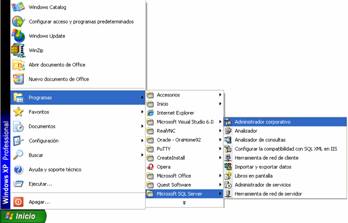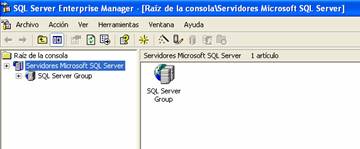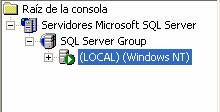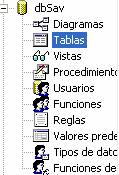RESTAURAR UNA BASE DE DATOS
CON LOS ARCHIVOS DE BASE DE DATOS ORIGINALES MDF Y LDF
Generalmente la restauración de una base de datos debería hacerse a
través de un respaldo de la misma, pero cuando no se tiene el respaldo es
posible recuperar la base de datos a partir de sus archivos originales con el
riesgo de pérdida de datos de las últimas transacciones ejecutadas
Los archivos se encuentran en el directorio Data de MS SQL SERVER
C:\Archivos de
programa\Microsoft SQL Server\MSSQL\Data
Si se instalo sobre la ruta por omisión durante la instalación
Dentro de este directorio va encontrar dos archivos que comienzan con el
nombre de la base de datos (Por estándar el nombre de la base de datos es
dbSavProd)
|
dbSavProd.mdf |
Archivo de datos |
|
dbSavProd_log.ldf |
Archivo de transacciones |
Nota: Es necesario que la base de datos se encuentre detenida para
copiar estos archivos
El proceso general consta de los siguientes pasos
- Instalar MS SQL SERVER
- Crear una
base de datos en blanco con el nombre original
- Detener el MS
SQL SERVER
- Copiar los
archivos a la ruta
- Iniciar el
servicio de MS SQL Server
- Revisar las
tablas del sistema
Paso 1 Instalar MS SQL SERVER
Para
instalar el MS SQL Server vea el manual “INSTALACION SQL SERVER”
PASO 2
Crear una base de datos en
blanco
Una vez instalado MS SQL Server e iniciado el servicio, ejecutamos el administrador corporativo
|
|
|
Seleccione Servidores Microsoft SQL Server
|
|
|
Seleccione SQL Server Group
|
|
|
Seleccione (Local)
|
|
Nota. Debe seleccionar el servidor donde se requiere
la restauración de la base de datos |
Seleccione base de datos
|
|
|
Damos clic derecho y seleccionamos Nueva Base de Datos
|
|
|
Le indicamos el nombre de la base de datos dbSav (Nombre original)
|
|
|
Revisamos que el nombre del archivo de datos y el de transacción sea el
correcto y damos aceptar
|
|
|
Nota: Hay que asegurarse
que los nombres de los archivos de datos y de transacciones sean iguales a los
que tenía la base original incluyendo la ruta si no es así, obtendremos una
base con estado sospechosa
La base datos ha sido creada

PASO 3
Detener el MS SQL SERVER
Abrimos la aplicación Administrador de servicios que se encuentra en el
menú de SQL SERVER
|
|
|
Nota: También aparece por
omisión en la barra de tareas y se activa dando doble clic sobre el
Detenemos el servicio dando clic en el botón detener y damos clic a
botón del recuadro que aparece a continuación
|
|
|
|
|
|
PASO 4
Copiar los archivos a la ruta
Sustituir los archivos en la ruta
C:\Archivos de
programa\Microsoft SQL Server\MSSQL\Data
Nota: Deben tener los mismos
nombres sino, hay que crear de nuevo la base datos y asegurarse que los nombres
sean los mismos
PASO 5
Iniciar el servicio de MS SQL
Server
Damos clic al botón iniciar al administrador de servicios
|
|
|
|
|
|
PASO 6
Revisar las tablas del
sistema
Revisar que la base se encuentre activa
|
|
|
Nota, si la base
permanece en estado sospechoso hay un error en el archivo de transacciones (En
el ejemplo dbSavProd_log.ldf) en este caso eliminamos la base de datos
dando clic derecho sobre la base y seleccionamos eliminar y luego si al
siguiente dialogo.
|
|
|
|
|
|
Y volvemos al punto
2, con la excepción que el punto 4, al sustituir los archivos únicamente
sustituimos el archivo mdf (En el ejemplo dbSavProd.mdf)
La advertencia es
que se perderán las transacciones pendientes de ejecutar. En la mayoría de los
casos no supone un problema.
Si la base aparece normal revisamos que estén presentes las tablas del
sistema.
|
|
|
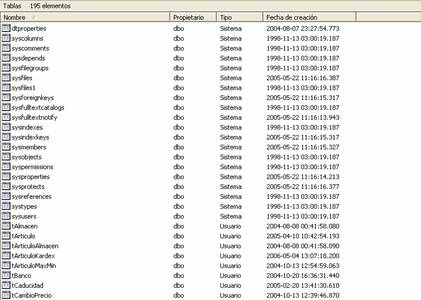
Continuar con la operación
normal del sistema